Подключение ISO-образа
Вы можете подключить ISO-образ к виртуальной машине (ВМ). Например, для установки собственной операционной системы (ОС). ISO-образ можно загрузить с публичного URL или локального компьютера.
При установке ОС из ISO-образа для ВМ будет недоступно:
- изменение пароля;
- обезличивание при создании пользовательских образов;
- запуск скриптов.
Чтобы резервная копия для такой ВМ создавалась корректно, перейдите в Виртуальные машины → выберите ВМ → Меню ![]() → Параметры VM → Тонкие настройки → Ресурсы и ограничения → параметр Раздел для увеличения и укажите раздел, на котором находится корневая файловая система.
→ Параметры VM → Тонкие настройки → Ресурсы и ограничения → параметр Раздел для увеличения и укажите раздел, на котором находится корневая файловая система.
Управление ISO-образами
Чтобы подключить ISO-образ:
- Перейдите в Виртуальные машины → выберите ВМ → меню
 → Подключить ISO-образ.
→ Подключить ISO-образ. - Выберите метод загрузки образа:
- Локальный файл — выберите файл образа в формате iso на локальном компьютере;
- URL образа — введите URL, по которому доступен образ. Образ может быть доступен по протоколу HTTP(S) или FTP.
- Если используется образ из локального файла, вы можете не загружать ВМ из этого образа после подключения. Для этого отключите опцию Загрузить виртуальную машину с ISO.
- Укажите Теги для подключаемой ОС, если на этой ВМ требуется запуск скриптов. Скрипт будет запускаться на ВМ, если хотя бы один из его тегов совпадает с тегом ОС.
Нажмите кнопку Загрузить образ. Если это первый ISO-образ, подключаемый к данной ВМ, она будет перезагружена. После загрузки образа вы можете подключиться к ВМ по VNC или SPICE.
Чтобы посмотреть процесс загрузки образа, нажмите на статус ВМ. Индикатор загрузки откроется в выдвижной панели. В этой панели вы можете Отменить загрузку.
Если ISO-образ загружается с локального компьютера, при обновлении или закрытии страницы в браузере загрузка прервётся.
Чтобы отключить ISO-образ:
- Перейдите в Виртуальные машины → выберите ВМ → меню
 → Отключить ISO-образ.
→ Отключить ISO-образ. - Включите опцию ОС переустановлена, если вы установили ОС из этого ISO-образа.
- Нажмите кнопку Отключить. VMmanager отключит ISO-образ и удалит его. Если ОС из образа была установлена корректно, VMmanager перезагрузит ВМ с новой операционной системой.
Менеджер загрузок
Вы можете отслеживать и управлять процессом загрузки ISO-образов через менеджер загрузок. Для этого нажмите в правом меню значок ![]() .
.
Возможные действия:
- Отменить — отменить загрузку образа;
- Удалить — удалить запись о загрузке из списка;
- Очистить завершённые — удалить все записи о завершённых загрузках из списка.
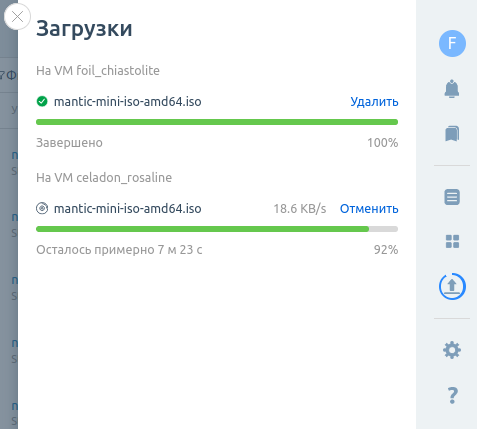
Логика работы
Ограничения доступа
Загрузка ISO-образа с локального компьютера может завершиться с ошибкой, если в платформе используются ограничения доступа по IP-адресам пользователей. Чтобы пользователи могли загружать ISO-образы с локального компьютера, разрешите в настройках групп пользователей доступ к платформе с IP-адреса 127.0.0.1. Подробнее см. в статье Ограничение доступа пользователей к платформе.
Хранение ISO-образов
Файлы ISO-образов загружаются в директорию для хранения образов и резервных копий в хранилище кластера. По умолчанию это директория /image. В процессе загрузки у файла будет расширение .iso.part. При успешном окончании загрузки расширение меняется на .iso. При возникновении критической ошибки во время загрузки частично загруженный файл образа будет удалён.
После отключения ISO-образа его файл будет удалён.
Подключение и отключение ISO-образов
Для подключения ISO-образа VMmanager использует технологию iPXE. Эта технология позволяет не загружать образ полностью, а скачивать только нужные файлы в процессе установки. При первом подключении ISO-образа к ВМ в конфигурационный файл ВМ добавляется виртуальный CD-привод. ВМ будет перезагружена для обновления конфигурации. При следующих подключениях и отключениях ISO-образов ВМ не будет перезагружена. Подключение и отключение образов будет эмулировать вставку и извлечение носителя из виртуального CD-привода.
Если при подключении образа включить опцию Загрузить виртуальную машину с ISO, то ВМ будет перезагружена с виртуального CD-привода. Если опция отключена, то ISO-образ подключится в качестве дополнительного диска ВМ.
Если к ВМ подключён ISO-образ, все операции с дисками (миграция, создание резервных копий) будут заблокированы.
При отключении ISO-образа виртуальный CD-привод останется в конфигурации ВМ, но не будет использоваться в качестве источника загрузки.
Монтирование ISO-образа
Если в конфигурации ОС на ВМ настроено автомонтирование дисков, подключённый ISO-образ будет примонтирован автоматически.
Чтобы примонтировать ISO-образ вручную:
- Подключитесь к ВМ по SSH.
Определите путь к устройству виртуального CD-привода:
lshw | grep cdromBASHВыполните команду:
mount <path_to_cdrom> /mntBASHПояснения к команде<path_to_cdrom> — путь к устройству виртуального CD-привода. Например, /dev/cdrom
Настройка максимального размера ISO-образа
Администратор платформы может подключать к ВМ ISO-образы любого размера. По умолчанию пользователи и продвинутые пользователи могут подключать ISO-образы с размером не более 8 Гб. Чтобы изменить это значение, в правом меню нажмите значок![]() → вкладка Обзор системы → значок
→ вкладка Обзор системы → значок ![]() рядом с параметром Макс.размер загружаемых ISO → введите требуемый размер в Гб.
рядом с параметром Макс.размер загружаемых ISO → введите требуемый размер в Гб.
Вы также можете изменить максимальный размер ISO-образов через API:
- Получите токен авторизации:
curl -k -X POST -H "accept: application/json" -H "Content-Type: application/json" 'https://domain.com/api/auth/v4/public/token' -d '{"email": "admin_email", "password": "admin_pass"}'CODEПояснения к командеdomain.com — доменное имя или IP-адрес сервера с платформой
admin_email — email администратора платформы
admin_pass — пароль администратора платформы
В ответ придёт сообщение вида:
Пример ответа в JSON
{ "confirmed": true, "expires_at": null, "id": "6", "token": "4-e9726dd9-61d9-2940-add3-914851d2cb8a" }CODEСохраните полученное значение параметра token — токен авторизации.
Выполните API-запрос:
curl -k -H "x-xsrf-token: <token>" -X POST "https://domain.com/vm/v3/settings/max_user_iso_size" -d '{"value":"<max_size>"}'BASHПояснения к команде<token> — токен авторизации
domain.com — доменное имя или IP-адрес сервера с платформой
<max_size> — максимальный размер ISO-образа в Мб